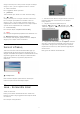Register your product and get support at 7555 series www.philips.
Përmbajtja 1 Merrni mbështetje 12.3 Cilësimet e lidhjes me valë dhe të rrjeteve 3 13 Smart TV 1.1 Identifikimi dhe regjistrimi i televizorit 3 1.2 Ndihma për televizorin dhe manuali i përdorimit 3 1.3 Kujdesi për klientin / Riparimi 2 Softueri 4 14 "Netflix" 2.1 Përditëso softuerin 4 2.2 Versioni i softuerit 4 2.3 Përditësimi automatik i softuerit 4 2.4 Shfaqja e historikut të përditësimeve të softuerit 6 3.1 Telekomanda 6 3.2 Sensori infrakuq 8 3.
• Përditësimi i softuerit - Kontrolloni për përditësime të disponueshme të softuerit. • Manuali i përdorimit - Lexoni manualin e përdorimit për informacion rreth televizorit. • Diagnostikimi - Gjeni një zgjidhje për pyetjet e shpeshta. • Cilësimet e fabrikës - Rivendosni të gjitha cilësimet në vlerat e fabrikës. • Riinstalo televizorin - Kryeni sërish instalimin e plotë të televizorit. • Informacioni i kontaktit - Shfaqni numrin e telefonit ose adresën e internetit për shtetin apo rajonin ku ndodheni.
do të fillojë automatikisht. Televizori fiket vetë për 10 sekonda dhe rindizet automatikisht. Prisni. 2 Softueri Mos . . . 2.1 • e përdorni telekomandën • e hiqni pajisjen e memories USB nga televizori • shtypni dy herë • shtypni butonin e energjisë në televizor Televizori fiket vetë (për 10 sekonda) dhe rindizet automatikisht. Prisni. Përditëso softuerin Kërkimi për përditësime Përditësimi nga interneti Softueri i televizorit u përditësua. Mund ta përdorni sërish televizorin.
2.4 Shfaqja e historikut të përditësimeve të softuerit (Kryefaqja) > Cilësimet > Përditësimi i softuerit > Shfaqja e historikut të përditësimeve të softuerit Shfaqni listën e versioneve të softuerit që janë përditësuar me sukses në televizor.
3 Udhëzuesi i shpejtë 3.1 Telekomanda Bateritë dhe pastrimi Ndërrimi i baterive Nëse televizori nuk reagon ndaj shtypjes së tasteve të telekomandës, kësaj mund t'i kenë rënë bateritë. 1 - Në pritje / Aktive Për të ndezur televizorin ose për ta kthyer në pritje. Për të ndërruar bateritë, hapni folenë e baterive në anën e pasme të telekomandës. 2 - INFO Për të hapur ose mbyllur informacionin e programit. 1 - Rrëshqitni kapakun e folesë së baterive në drejtimin që tregohet me shigjetë.
• Nëse keni një pajtim anëtarësie "Netflix", mund të shijoni "Netflix" në këtë televizor. Televizori duhet të jetë i lidhur me internetin. • Shtypni për të hapur aplikacionin "Netflix". "Netflix" mund ta hapni menjëherë nga një televizor në pritje. www.netflix.com 2 - Heshtja / Volumi Shtypni në mes për të hequr zërin ose për ta rikthyer. Shtypni + ose - për të rregulluar nivelin e volumit. 3 - Tastet numerike Për të zgjedhur direkt një kanal. 4 - TEXT Për të hapur ose mbyllur "Teletekstin".
Shtypni në mes për të hequr zërin ose për ta rikthyer. Shtypni + ose - për të rregulluar nivelin e volumit. 3 - Tastet numerike Për të zgjedhur direkt një kanal. 4 - Kërkimi Tasti i kërkimit për "Smart TV" dhe "Freeview Play". 5 - - EXIT Shtypni në mes për t'u kthyer te shikimi i televizorit. Për të mbyllur një aplikacion interaktiv televiziv. Shtypni + ose - për të kaluar te kanali vijues ose i mëparshëm në listën e kanaleve. Për të hapur faqen vijuese ose të mëparshme tek "Teleteksti".
4 Montimi në mur Konfigurimi Televizori juaj është i përgatitur gjithashtu për suport muri të standardit VESA (shitet veçmas). Përdorni kodin e mëposhtëm VESA gjatë blerjes së suportit të murit. . . 4.1 Lexoni për sigurinë Lexoni udhëzimet e sigurisë përpara se të përdorni televizorin. Për të lexuar udhëzimet, te Ndihma > Manuali i përdorimit, shtypni tastin me ngjyrë Termat dhe kërkoni Siguria dhe kujdesi. 4.
spinën dhe asnjëherë kordonin. Edhe pse televizori ka konsum shumë të ulët energjie gjatë qëndrimin në pritje, hiqeni nga priza për të kursyer energji nëse nuk e përdorni për kohë të gjata. Aktiv ose në pritje Përpara se të ndizni televizorin, sigurohuni që të lidhni rrjetin elektrik në folenë POWER në pjesën e pasme të televizorit. Aktivizimi • Shtypni tastin e vogël të levës në pjesën e poshtme të televizorit. Kalimi në modalitet pritjeje Për ta kaluar televizorin në pritje, shtypni në telekomandë.
5 Lidhjet 5.1 Udhëzuesi i lidhjeve Gjithmonë lidheni pajisjen me televizorin me lidhjen më cilësore të mundshme. Gjithashtu, përdorni kabllo të cilësisë së lartë për të garantuar transferim të mirë të figurës dhe zërit. Kur lidhni një pajisje, televizori e njeh llojin e saj dhe i jep secilës pajisje emrin e saktë të llojit. Mund ta ndryshoni emrin e llojit nëse dëshironi.
5.5 Kufjet Pajisja e zërit Mund të lidhni një palë kufje në lidhjen në pjesën anësore të televizorit. Lidhja është minifole 3,5 mm. Volumin e kufjeve mund ta rregulloni veçmas. HDMI ARC Të gjitha HDMI në televizor kanë HDMI ARC (Audio Return Channel; kanali i kthimit të zërit). Nëse edhe pajisja, zakonisht një sistem kinemaje në shtëpi (HTS), ka lidhje HDMI ARC, lidheni me HDMI në televizor.
Me aplikacionin që përdorni për të nisur pasqyrimin e ekranit, mund të shkëputeni dhe të ndaloni shikimin e ekranit të pajisjes në televizor. Televizori do të rikthehet në programin e fundit të zgjedhur. Vonesa e ekranit Vonesa normale gjatë ndarjes së ekranit me pasqyrimin e ekranit është rreth 1 sekondë. Ajo mund të zgjasë më shumë nëse përdorni pajisje të vjetra me fuqi më të ulët procesimi. Nga televizori Për të ndaluar shikimin e ekranit të pajisjes në televizor, mund të . . .
kodit PIN. Kartë "Smart" Kur abonoheni për programet e tyre me pagesë, operatorët televizivë dixhitalë ofrojnë modulin CI+ (moduli me hyrje të kushtëzuar - CAM) dhe një kartë shoqëruese "Smart". Njësia "Flash USB" Mund t'i shikoni fotot dhe të luani muzikën dhe videot tuaja nga njësia e lidhur "Flash USB". Futni një njësi "Flash USB" në njërën nga lidhjet USB në televizor ndërkohë që ky është ndezur. Futni kartën "Smart" në modulin CAM. Shihni udhëzimet e marra nga operatori.
6 Ndërrimi i burimit 6.1 Lista e burimeve • Për të hapur menynë e burimeve, shtypni SOURCES . • Për të kaluar në një pajisje të lidhur, zgjidhni pajisjen me shigjetat (Djathtas) ose (Majtas) dhe shtypni OK. • Për të shfaqur të dhënat teknike të pajisjes së lidhur që po shikoni, shtypni OPTIONS dhe zgjidhni Të dhënat e pajisjes. • Për të mbyllur menynë e burimeve pa kaluar në një pajisje, shtypni sërish SOURCES. 6.
kanaleve 7 Kanalet 1 - Zgjidhni Nis tani dhe shtypni OK. 2 - Zgjidhni Përditësimi i kanaleve për të shtuar vetëm kanalet e reja dixhitale. 3 - Zgjidhni Nisja dhe shtypni OK për të përditësuar kanalet. Kjo mund të zgjasë disa minuta. 7.1 Rreth kanaleve dhe ndërrimit të tyre Riinstalimi i shpejtë (Kryefaqja) > Cilësimet > Instalimi i kanaleve > Instalimi i antenës/kabllorit > kanaleve Shikimi i kanaleve televizive • Shtypni . Televizori sintonizohet në kanalin e fundit që keni parë.
• I avancuar: Nëse keni marrë një vlerë specifike të frekuencës së rrjetit për kërkimin e kanaleve, zgjidhni I avancuar. Përndryshe, mund ta bëni vetë. Madhësia e shkallës të frekuencës Televizori kërkon kanale në shkallë prej 8MHz. Nëse kjo nuk jep kanale të instaluara ose nëse mungojnë disa kanale, mund të kërkoni në një shkallë më të vogël prej 1MHz. Përdorimi i shkallës 1 MHz do të marrë më shumë kohë për kërkimin dhe instalimin e kanaleve.
Për të gjetur një kanal, zgjidhni Kërkimi për kanal dhe shtypni OK. Mund të jepni vetë një frekuencë për të gjetur një kanal ose të lini ta kërkojë televizori. Shtypni OK, zgjidhni Kërkim dhe shtypni OK për të kërkuar automatikisht një kanal. Kanali i gjetur do të shfaqet në ekran dhe nëse marrja është e dobët, shtypni sërish Kërkim. Nëse dëshironi ta ruani kanalin, zgjidhni Fund dhe shtypni OK. fillim të instalimit mund të zgjidhni "Unicable" për 1 ose 2 satelitë.
më shumë satelitë. Sateliti hiqet së bashku me kanalet e tij. Disa operatorë satelitorë nuk e ofrojnë heqjen e satelitëve. kërkimin e tepruar të kanaleve, duke ngarkuar në televizor një listë kanalesh të paracaktuara. Përdorni njësi "Flash USB" prej së paku 1 GB. Mesazhi i përditësimit të kanaleve Kushtet • Të dy televizorët i përkasin të njëjtit vit prodhimi. • Të dy televizorët kanë të njëjtin lloj hardueri. Lloji i harduerit kontrollohet te pllaka e llojit të televizorit në pjesën e pasme të tij.
kanaleve. Filloni këtë procedurë derisa të arrini cilësimin e shtetit. Shtypni BACK për të anuluar instalimin.) Nëse shteti është i saktë, vazhdoni me hapin 2. Nëse shteti nuk është i saktë, duhet të filloni një riinstalim. Shikoni kapitullin Riinstalimi i kanaleve dhe filloni instalimin. Zgjidhni shtetin e saktë dhe anashkaloni kërkimin e kanaleve. Përfundoni instalimin. Kur ta keni përfunduar, vazhdoni me hapin 2. 2 - Lidhni njësinë "Flash USB" që përmban listën e kanaleve të televizorit tjetër.
"HbbTV" në këtë kanal Opsionet e listës së kanaleve Nëse nuk doni të hapni faqet e "HbbTV" në një kanal të caktuar, mund t'i bllokoni vetëm për këtë kanal. Hapja e menysë "Opsionet" Për të hapur menynë e opsioneve të listës së kanaleve... 1 - Sintonizohuni në kanalin faqet "HbbTv" të të cilit dëshironi të bllokoni. 2 - Shtypni OPTIONS dhe zgjidhni "HbbTV" në këtë kanal dhe shtypni (djathtas). 3 - Zgjidhni Joaktiv dhe shtypni OK.
përfunduar, shtypni Fund. > OK > OPTIONS > preferencave Kyçja ose shkyçja e kanaleve Modifikimi i > OK > OPTIONS > e kanalit Zgjidhni një kanal dhe shtypni OK për ta shtuar apo hequr nga një listë kanalesh të preferuara dhe pasi të keni përfunduar, shtypni Fund. Kyçja e kanalit, Shkyçja Kanalet mund t'i kyçni për të parandaluar shikimin nga fëmijët. Për të parë një kanal të kyçur, fillimisht duhet të jepni kodin PIN 4-shifror të funksionit Kyçja për fëmijët.
7.5 Rirenditja e kanaleve Teleteksti Mund t'i rirendisni dhe rivendosni kanalet në listën e kanaleve të preferuara. Titrat nga teleteksti 1 - Ndërkohë që shikoni një kanal televiziv, shtypni OK > OPTIONS > Zgjedhja e listës së kanaleve. 2 - Zgjidhni Preferencat e antenës, Preferencat e kabllorit ose Preferencat e satelitorit* dhe shtypni OPTIONS . 3 - Zgjidhni Rirenditja e kanaleve, zgjidhni kanalin që dëshironi të rirendisni dhe shtypni OK.
Opsionet e teletekstit Te "Teleteksti", shtypni OPTIONS për të zgjedhur të mëposhtmet… • Ngrirja e faqes Për të ndaluar shfletimin automatik të nënfaqeve. • Ekran i dyfishtë / Ekran i plotë Për të shfaqur kanalin televiziv dhe teletekstin përbri njëri-tjetrit. • Përmbledhja e pasqyrës Për të hapur pasqyrën. teletekstit. • Zmadhim Për ta zmadhuar faqen e teletekstit për lexim komod. • Shfaqje Për të rishfaqur informacionin e fshehur në një faqe.
8 Ndryshimi i ditës Guida televizive Nëse informacioni i guidës televizive vjen nga transmetuesi, për të parë programin e një prej ditëve të ardhshme, shtypni Kanali lart. Shtypni Kanali poshtë për t'u kthyer te dita e mëparshme. 8.1 Çfarë ju duhet Përndryshe, mund të shtypni OPTIONS dhe të zgjidhni Ndrysho ditën. Me funksionin "Guida televizive" mund të shihni listën e programeve televizive dhe të programeve aktuale dhe të planifikuara të kanaleve tuaja.
9 Freeview Play (për modelet e MB) 9.1 Rreth "Freeview Play" Për të përdorur Freeview Play*, në fillim duhet të lidhni televizorin me internetin. "Freeview Play" ofron: • Shikoni programe televizive që i keni humbur nga shtatë ditët e kaluara. • Shikoni televizor të drejtpërdrejtë dhe në kërkesë, të gjitha në një vend pa u futur në një aplikacion, mund të kërkoni programet "Freeview Play" te "Guida televizive". • Shikoni mbi 70 kanale standarde dhe deri në 15 kanale HD.
10 Shikimi i fotove Videot, fotografitë dhe muzika 1 - Shtypni SOURCES, zgjidhni USB dhe shtypni OK. 2 - Zgjidhni Njësia Flash USB dhe shtypni (djathtas) për të zgjedhur pajisjen USB që ju nevojitet. 3 - Zgjidhni Foto. Mund të shtypni Renditje për t'i shfletuar fotot sipas datës, muajit, vitit apo sipas emrit në rend alfabetik. 4 - Zgjidhni një foto dhe shtypni OK për ta parë. • Për të parë fotot, zgjidhni Foto në shiritin e menysë, zgjidhni një miniaturë fotoje dhe shtypni OK.
Shpejtësia e fotoserisë Caktoni shpejtësinë e fotoserisë. Statusi Shfaq infromacionin e skedarit video. Tranzicionet e fotoserisë Caktoni tranzicionin nga njëra figurë në tjetrën. Përsëritje, luajtje e vetme Luajini videot vazhdimisht ose vetëm një herë. 10.4 Cilësimi i titrave Caktoni opsionet Madhësia e shkrimit, Ngjyra e titrave, Pozicioni i titrave dhe Shmangia e sinkronizimit, nëse këto opsione janë të disponueshme.
Opsionet e muzikës Kur shfletoni skedarë muzike, shtypni OPTIONS për… Përzierja joaktive, aktive Luani këngët në rend të njëpasnjëshëm ose të çrregullt.
softuerit të televizorit, lidhjen e pajisjeve të jashtme dhe përdorimin e funksioneve inteligjente në televizor. • Instalimi i kanaleve - Përditësojini ose nisni një instalim krejtësisht të ri të kanaleve. • Stili i figurës - Zgjidhni një nga stilet e paracaktuara të figurës për një shikim ideal të tyre. • Formati i figurës - Zgjidhni një nga formatet e paracaktuara të figurës i cili përshtatet me ekranin. • Stili i zërit - Zgjidhni një nga stilet e paracaktuara të zërit për cilësime ideale.
disponueshëm. • "Dolby Vision" e ndezur • "Dolby Vision" e errët • HDR Lojë Stilet e disponueshme të figurës janë...
Zgjidhni Maksimum, mesatar, ose Minimum për të caktuar nivelin e intensitetit të ngjyrës dhe detajeve në ngjyrat e ndezura. Caktoni HDR Plus në Joaktive, Minimum, Mesatare, Maksimum ose Automatik për të caktuar nivelin në të cilin televizori shfaq efekt më të lartë kontrasti dhe ndriçimi për materialet HDR. Shënim: Nuk ofrohet kur diktohet sinjal Dolby Vision. Shënim: Ofrohet kur videoja Diapazon i lartë dinamik (HDR) është e pranishme në burimin e zgjedhur, përveç rastit Dolby Vision.
në Personale. Pastrimi i figurës Pakësimi i zhurmës (Kryefaqja) > Cilësimet > Të gjitha cilësimet > Figura > Cilësimet e modalitetit ekspert > Pakësimi i zhurmës Formati i figurës Zgjidhni Maksimum, Mesatar, Minimum për të caktuar nivelin e zhurmës në përmbajtjen e videos. Zhurma ka pamjen e pikave të vogla lëvizëse në figurën në ekran.
trepërmasore. Cilësimet e shpejta të figurës (Kryefaqja) > Cilësimet > Të gjitha cilësimet > Figura > Cilësimet e shpejta të figurës Dialog i qartë (Kryefaqja) > Cilësimet > Të gjitha cilësimet > Zëri > Cilësimet e modalitetit "Personal" > Dialog i qartë • Gjatë instalimit për herë të parë, caktuat disa cilësime figure duke ndjekur disa hapa të lehtë. Këta hapa mund t'i ribëni me menynë Cilësimet e shpejta të figurës. • Zgjidhni cilësimin e figurës që preferoni dhe vazhdoni te cilësimi vijues.
(Kryefaqja) > Cilësimet > Të gjitha cilësimet > Zëri > Të avancuara > Volumi individual • Stereo (i pakompresuar): Nëse pajisjet e luajtjes së zërit nuk kanë procesim zëri shumëkanalësh, zgjidhni të dalin vetëm materiale stereo në pajisjet e luajtjes së zërit. • Shumëkanalësh: Zgjidhni të nxirrni vetëm material zanor shumëkanalësh (sinjal i kompresuar zëri shumëkanalësh) në stereo pajisjet e luajtjes së zërit.
CI+/CAM për instalim të lehtë të kanaleve dhe përditësimeve. Njoftimi i "Dolby Atmos" (Kreu) > Cilësimet > Të gjitha cilësimet > Tingulli > Njoftimi i "Dolby Atmos" Cilësimet e përgjithshme Aktivizo ose Çaktivizo njoftimin e "Dolby Atmos" kur fillojnë të luajnë përmbajtje të "Dolby Atmos" në televizor.
"EasyLink" > Aktive Modaliteti automatik i lojës në HDMI (Kryefaqja) > Cilësimet > Të gjitha cilësimet > Cilësimet e përgjithshme > Burimet e hyrjes > HDMI (fole) > Modaliteti automatik i lojës në HDMI Shënim: - "EasyLink" mund të mos funksionojë me pajisje të markave të tjera. Caktoni Modaliteti automatik i lojës në HDMI në Aktiv nëse dëshironi që televizori të caktojë automatikisht stilin e figurës në "Lojë" sa herë të informohet nga pajisja HDMI e lidhur me televizorin.
Luajtja e videove demonstruese Vendndodhja - Shtëpi ose dyqan (Kryefaqja) > Aplikacionet > Demo me > Menaxhimi i demonstrimeve > Luaj Zgjidhni dhe luani një skedar videoje demonstruese. (Kryefaqja) > Cilësimet > Të gjitha cilësimet > Cilësimet e përgjithshme > Vendndodhja Kopjimi i skedarit të demonstrimit • Zgjedhja e vendndodhjes së televizorit • Zgjidhni Dyqan. Stili i figurës rikthehet në E ndezur, dhe mund të rregulloni cilësimet e dyqanit. • Modaliteti i dyqanit është për ekspozim në dyqane.
riinstalohet plotësisht. Të gjitha cilësimet do të rivendosen dhe kanalet e instaluara do të zëvendësohen. Instalimi mund të zgjasë disa minuta Përmirësimi i dialogut (Kryefaqja) > Cilësimet > Të gjitha cilësimet > Asistenca > Përmirësimi i dialogut Rrisni kuptueshmërinë e dialogut dhe komentareve. Ofrohet vetëm kur cilësimi i zërit Clear dialogue është Aktiv dhe transmetimi audio është AC-4.
orës automatike Cilësimet e rajonit dhe gjuhës • Cilësimi standard për orën e televizorit është Automatike. Informacioni i orës vjen nga transmetimi i kohës së koordinuar botërore UTC. • Nëse ora nuk është e saktë, mund ta caktoni Sipas shtetit. • Kur zgjidhni Sipas shtetit, mund të caktoni kohën për Automatike, Ora standarde, ose Ora verore.
aktiv/joaktiv 12 Me valë dhe rrjetet Lidhja me tel 12.1 Çfarë ju duhet Rrjeti i shtëpisë Për të lidhur televizorin me internetin, nevojitet një rrugëzues rrjeti me lidhje me internetin. Përdorni lidhje të shpejtësisë së lartë (brezgjerë) me internetin. Për të përdorur të gjitha funksionalitetet e "Smart TV Philips", ky i fundit duhet të jetë i lidhur me internetin. Lidheni televizorin me një rrjet shtëpie me lidhje interneti të shpejtësisë së lartë.
me "Wi-Fi" > Konfigurimi i rrjetit > IP statike cilësimet > Lidhjet me valë dhe rrjetet > Me tel ose me "Wi-Fi" > Emri i rrjetit televiziv Nëse jeni përdorues i avancuar dhe dëshironi ta instaloni rrjetin me adresë statike IP, caktojeni televizorin në IP statike. Nëse keni më shumë se një televizor në rrjetin e shtëpisë, mund t'i jepni një emër unik këtij televizori.
13 13.3 Smart TV Galeria e aplikacioneve 13.1 Hapni Galeria e aplikacioneve në "Smart TV" për të shfletuar aplikacionet dhe koleksionin e adresave të personalizuara të internetit për televizor. Konfigurimi i "Smart TV" Gjeni një aplikacion për video në "YouTube", një gazetë kombëtare, një album fotografik në internet, etj. Ka aplikacione për të marrë një video me qira nga një videotekë në internet dhe aplikacione për të parë programet që keni humbur.
14 "Netflix" Nëse keni një pajtim anëtarësie "Netflix", mund të shijoni "Netflix" në këtë televizor. Televizori duhet të jetë i lidhur me internetin. Shtypni për të hapur aplikacionin "Netflix". "Netflix" mund ta hapni menjëherë nga një televizor në pritje. www.netflix.
15 Rakuten TV Shikoni produktet e reja më të fundit në "Smart TV". Filmat më të bujshëm, klasikët e vlerësuar me çmime dhe seriale televizive të disponueshëm në çast. Shtypni tastin në telekomandë ose ikonën e aplikacionit për të hapur aplikacionin "Rakuten TV". Televizori duhet të jetë i lidhur me internetin për të përdorur aplikacionin. Për më shumë informacion rreth "Rakuten TV", vizitoni www.rakuten.tv.
16 Amazon Prime Video Me anëtarësimin "Amazon Prime", ju përfitoni akses ndaj mijëra filmash dhe serialesh televizive popullore, duke përfshirë shfaqje origjinale ekskluzive. Shtypni ikonën e aplikacionit për të hapur aplikacionin "Amazon Prime Video". Televizori duhet të jetë i lidhur me internetin për të përdorur aplikacionin. Për më shumë informacion rreth "Amazon Prime Video", vizitoni www.primevideo.com.
17 YouTube "YouTube" ofron një platformë për të lidhur botën. Shikoni dhe zbuloni video popullore të ngarkuara nga përdorues të "YouTube" anembanë botës. Përdorni aplikacionin "YouTube" për të eksploruar subjektet më të fundit rreth muzikës, lajmeve dhe më shumë. Shtypni ikonën e aplikacionit për të hapur aplikacionin "YouTube". Televizori duhet të jetë i lidhur me internetin për të përdorur aplikacionin. Për më shumë informacion rreth "YouTube", vizitoni www.youtube.com.
ditë për 365 ditë. Konsumi aktual i energjisë varet nga përdorimi i televizorit. 18 Mjedisore ** Kur televizori fiket me telekomandë dhe nuk ka asnjë funksion aktiv. 18.1 Etiketa evropiane e energjisë 18.3 Fundi i përdorimit Etiketa evropiane e energjisë ju informon mbi kategorinë e efikasitetit energjetik të këtij produkti. Sa më ekonomike të jetë klasa e efikasitetit të energjisë të këtij produkti, aq më pak energji konsumon.
dhe në shëndetin e njerëzve.
19 19.4 Specifikimet Rezolucioni i mbështetur hyrës - Video 19.1 Energjia Minutazhi mbështetës Specifikimet e produktit mund të ndryshojnë pa njoftim paraprak. Për më detaje mbi specifikimet e këtij produkti, shihni www.philips.com/TVsupport Minutazhi që mbështet video përfshin edhe shpejtësi fushe/kuadrosh 23,976 Hz, 29,97 Hz dhe 59,94 Hz.
• 1920 x 1080 - 60 Hz • 3840 x 2160 - 60 Hz 19.8 Lidhja Shënim: Vetëm për hyrjen HDMI Anash televizorit • Foleja e ndërfaqes së përbashkët: CI+/CAM • USB 2 - USB 3,0 • Hyrja HDMI 3 - ARC - UHD - HDR • Kufjet - minifole stereo 3,5 mm 19.6 Zëri • Virtualizuesi "Dolby Atmos®" • Dialog i qartë • Zëri "A.
• Shkëputni të gjitha pajisjet e lidhura nga televizori dhe provoni ta ndizni. • Nëse është ndezur drita e pritjes, televizori mund të mos i përgjigjet telekomandës. 20 Zgjidhja e problemeve Tingull kërcitës gjatë ndezjes ose fikjes Gjatë ndezjes apo kalimit të televizorit në modalitet pritjeje, skeleti i tij lëshon një tingull kërcitës. Tingulli kërcitës shkaktohet nga zgjerimi dhe tkurrja normale e televizorit kur nxehet dhe ftohet. Kjo nuk ndikon në performancë. 20.
20.4 20.5 Kanalet Satelitori Gjatë instalimit nuk u gjet asnjë kanal dixhital • Kontrolloni nëse televizori ishte lidhur me një antenë ose po përdor një sinjal operatori. Kontrolloni lidhjet kabllore. • Kontrolloni nëse shteti ku po instaloni televizorin ka kanale të disponueshme dixhitale. • Kontrolloni nëse keni zgjedhur sistemin e duhur DVB (transmetimet dixhitale me video).
• Kontrolloni nëse është zgjedhur burimi/hyrja e duhur në menynë "Burimet". Shtypni Burimet dhe zgjidhni burimin/hyrjen që ju nevojitet. • Kontrolloni nëse pajisja e jashtme ose burimi është lidhur siç duhet. • Kontrolloni nëse ka marrje të dobët sinjali. • Kontrolloni nëse figura është caktuar në vlerë minimale. Zgjidhni Stili i figurës, zgjidhni një stil dhe shtypni OK.
• Nëse zëri ndërpritet herë pas here, sigurohuni që cilësimet e daljes nga pajisja HDMI të jenë të sakta. 20.7 Zëri HDMI "EasyLink" nuk funksionon • Kontrolloni që pajisjet HDMI mbështesin "HDMICEC". Veçoritë e EasyLink funksionojnë vetëm me pajisjet që mbështesin HDMI-CEC. Nuk ka zë ose zëri ka cilësi të dobët • Kontrolloni nëse cilësimet e zërit të televizorit janë në rregull duke shtypur tastin e volumit ose të heqjes së zërit.
20.11 Gjuhë e gabuar e menysë Caktojeni gjuhën në gjuhën tuaj. 1 - Shtypni Kryefaqja dhe shtypni (lart) një herë. 2 - Shtypni (djathtas) dy herë dhe shtypni (poshtë) një herë. 3 - Shtypni (djathtas) 7 herë, sigurohuni që ikona të jetë dhe shtypni OK. 4 - Shtypni 7 herë (poshtë), dhe shtypni (djathtas) 3 herë, zgjidhni gjuhën tuaj dhe shtypni OK.
Siguria dhe kujdesi përgjegjësi për montimin e pasaktë në mur që mund të shkaktojë aksident, lëndim ose dëmtim. • Disa pjesë të këtij produkti janë prej xhami. Lëvizeni me kujdes për të shmangur lëndimin ose dëmtimin. 21.1 Rreziku i dëmtimit të televizorit! Siguria Përpara se ta futni televizorin në prizë, sigurohuni që voltazhi i korrentit të përputhet me vlerën e stampuar në pjesën e pasme të televizorit. Mos e futni asnjëherë televizorin në prizë nëse kanë voltazh të ndryshëm.
nxehtë ose shtypja apo prerja mekanike e një BATERIE, veprim i cili mund të rezultojë në SHPËRTHIM. • Lënia e një BATERIE në një ambient rrethues me temperaturë jashtëzakonisht të lartë, veprim i cili mund të rezultojë në një SHPËRTHIM ose rrjedhje të një lëngu ose gazi që merr flakë. • BATERIA që i nënshtrohet një presioni ajri jashtëzakonisht të ulët, veprim i cili mund të rezultojë në një SHPËRTHIM ose rrjedhje të një lëngu ose gazi që merr flakë.
Karakteristikat e pikëzave Ky produkt televizori ka një numër të madh pikëzash me ngjyra. Megjithëse ka pikëza efikase në shkallën 99.999% e lart, në ekran mund të shfaqen vazhdimisht pika të zeza ose pika të shndritshme (të kuqe, të gjelbra ose të kaltra). Kjo është veçori strukturore e ekranit (brenda standardeve të zakonshme industriale) dhe jo keqfunksionim. 22 Kushtet e përdorimit 2020 © TP Vision Europe B.V. Të gjitha të drejtat të rezervuara. Ky produkt ka ardhur në treg nga "TP Vision Europe B.
23 Të drejtat e autorit 23.1 HDMI Termat "HDMI" dhe "HDMI High-Definition Multimedia Interface", dhe logoja "HDMI" janë marka tregtare ose marka të regjistruara tregtare të "HDMI Licensing Administrator, Inc." në Shtetet e Bashkuara dhe në shtete të tjera. 23.4 DTS-HD (kursive) DTS Për patentat DTS, shihni http://patents.dts.com. Prodhuar nën licencë nga "DTS Licensing Limited".
It is intended to conform to the IEEE POSIX P1003.2/ISO 9945.2 Shell and Tools standard. It offers functional improvements over sh for both programming and interactive use. In addition, most sh scripts can be run by Bash without modification. Source: http://www.gnu.org/software/bash/ 24 Burim i hapur 24.1 Softueri me burim të hapur Ky televizor përmban softuer me burim të hapur. Nëpërmjet kësaj, "TP Vision Europe B.V.
findutils (4.2.31) The GNU Find Utilities are the basic directory searching utilities of the GNU operating system. These programs are typically used in conjunction with other programs to provide modular and powerful directory search and file locating capabilities to other commands. Source: http://www.gnu.org/software/findutils/ Inetutils is a collection of common network programs. Source: http://www.gnu.org/software/inetutils/ iptables (1.4.15) For Cross connection. Source: http://www.netfilter.
implementation, support and improvements for libusb. This piece of software is made available under the terms and conditions of the libusb license, which can be found below. Source: http://libusb.wiki.sourceforge.net http://www.libusb.org/ Source: https://modules.wiki.kernel.org/index.php/M ain_Page mtd-utils The aim of the system is to make it simple to provide a driver for new hardware, by providing a generic interface between the hardware drivers and the upper layers of the system.
Source: http://www.openssl.org/ u-Boot (2011.12) The uboot will load the linux kerenl to dram,and jump to run . This piece of software is made available under the terms and conditions of the u-Boot loader license, which can be found below. Source: http://www.denx.de procps (ps, top) (3.2.8) procps is the package that has a bunch of small useful utilities that give information about processes using the /proc filesystem. The package includes the programs ps, top, vmstat, w, kill, free, slabtop, and skill.
25 Mohim në lidhje me shërbimet dhe/ose softuerët e ofruar nga palët e treta Shërbimet dhe/ose softuerët e ofruar nga palët e treta mund të ndryshojnë, të pezullohen apo të ndërpriten pa njoftim paraprak. "TP Vision" nuk mban asnjë përgjegjësi për këto lloj situatash.
Tregues HDMI - ARC 12 HDMI - CEC 36 HDMI Ultra HD 37 HDR 32 A Altoparlantët e televizorit 35 Antena 11 Aplikacioni "Philips TV Remote" 13 Asistenca 39 Asistenca, efektet zanore 39 Asistenca, ligjërimi 39 Asistenca, për vështirësi në dëgjim 39 Asistenca, përshkrimi i audios 39 Asistenca, volumi i përzier 39 I Identifikimi i televizorit 3 Informacionet e kontaktit 3 Informacioni i televizorit 3 Instalimi i kanalit - Antena 16 Instalimi i kanalit - Kabllori 16 Instalimi i kanalit - Satelitor 18 IP
N W Ndezja 10 Ndezja me Wi-Fi (WoWLAN) 41 Nivelimi i daljes dixhitale 35 Njësia "Flash USB" 14 Njoftimet "Dolby Vision" 33 Njoftimi i "Dolby Atmos" 36 Wi-Fi 41 Z Zëri, nivelimi automatik i zërit 34 Zëri, volumi individual 34 Zgjidhja e problemeve 52 O Opsionet e kanaleve 20 Ora 40 Ora verore 40 P Pasqyrimi i ekranit 12 Pastrimi i figurës, pakësimi i zhurmës 33 Përditësimi automatik i softuerit 4 Përditësimi i softuerit - Interneti 4 Përditësimi i softuerit - Përditësimet
Powered by TCPDF (www.tcpdf.